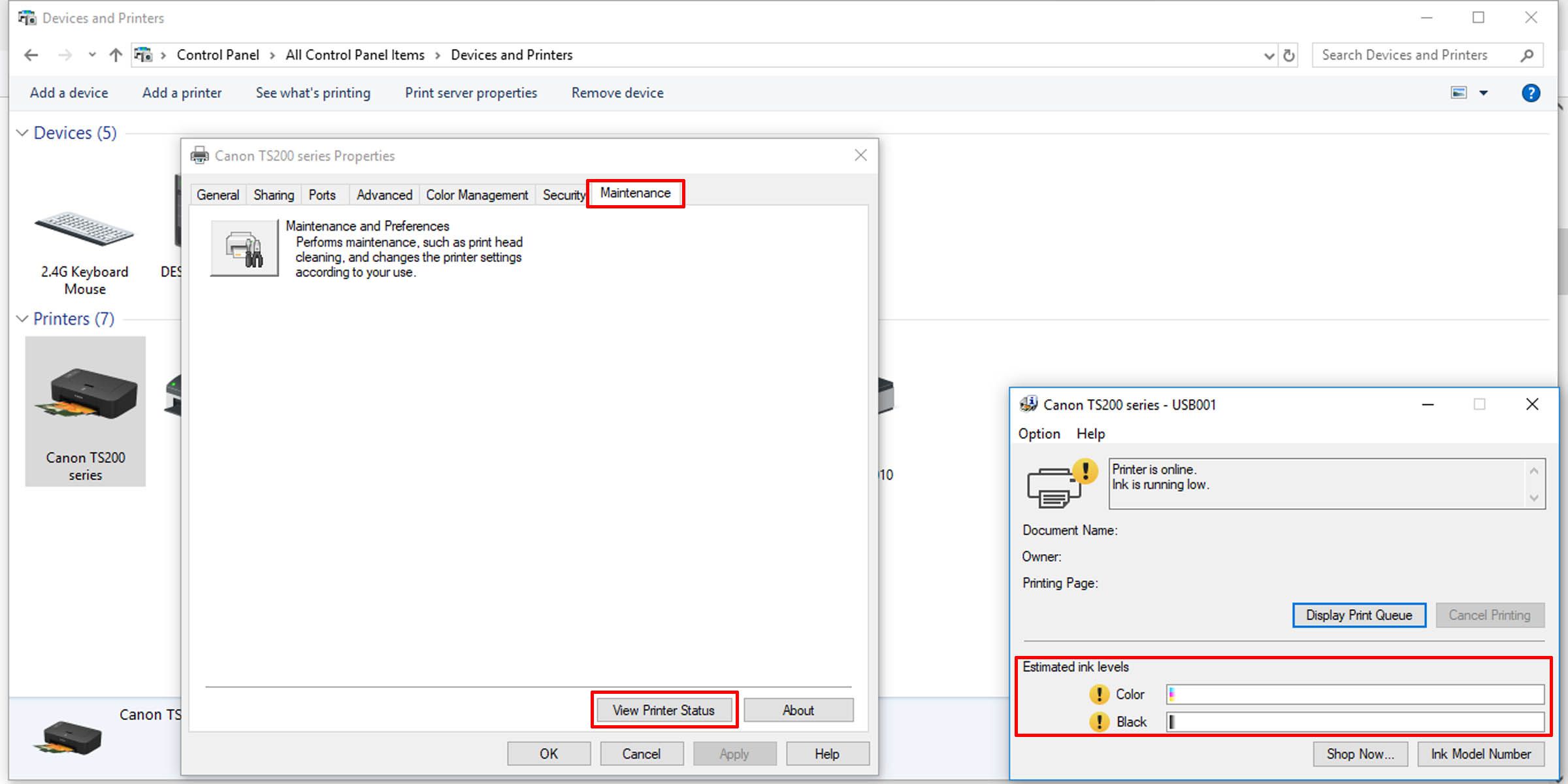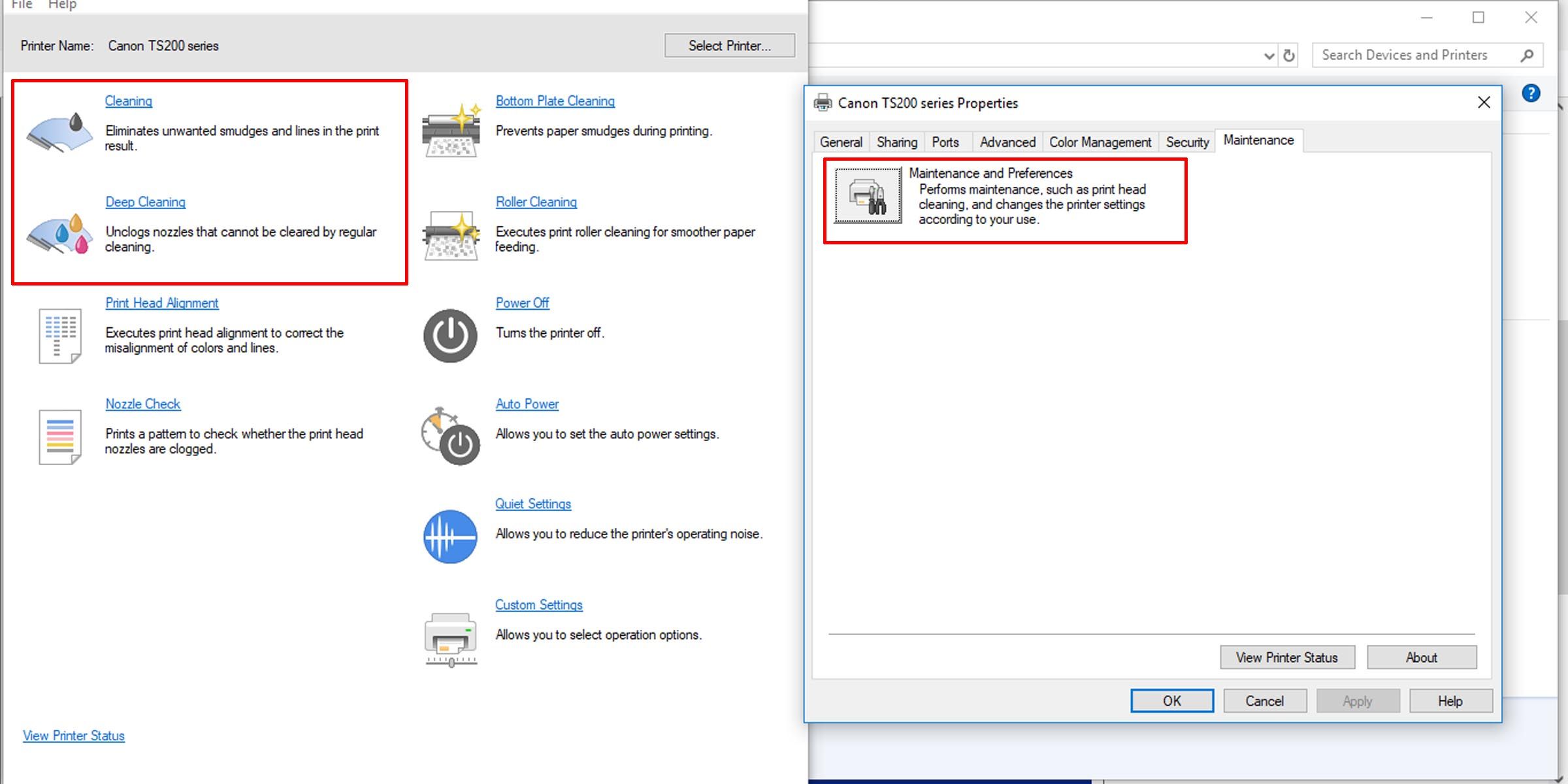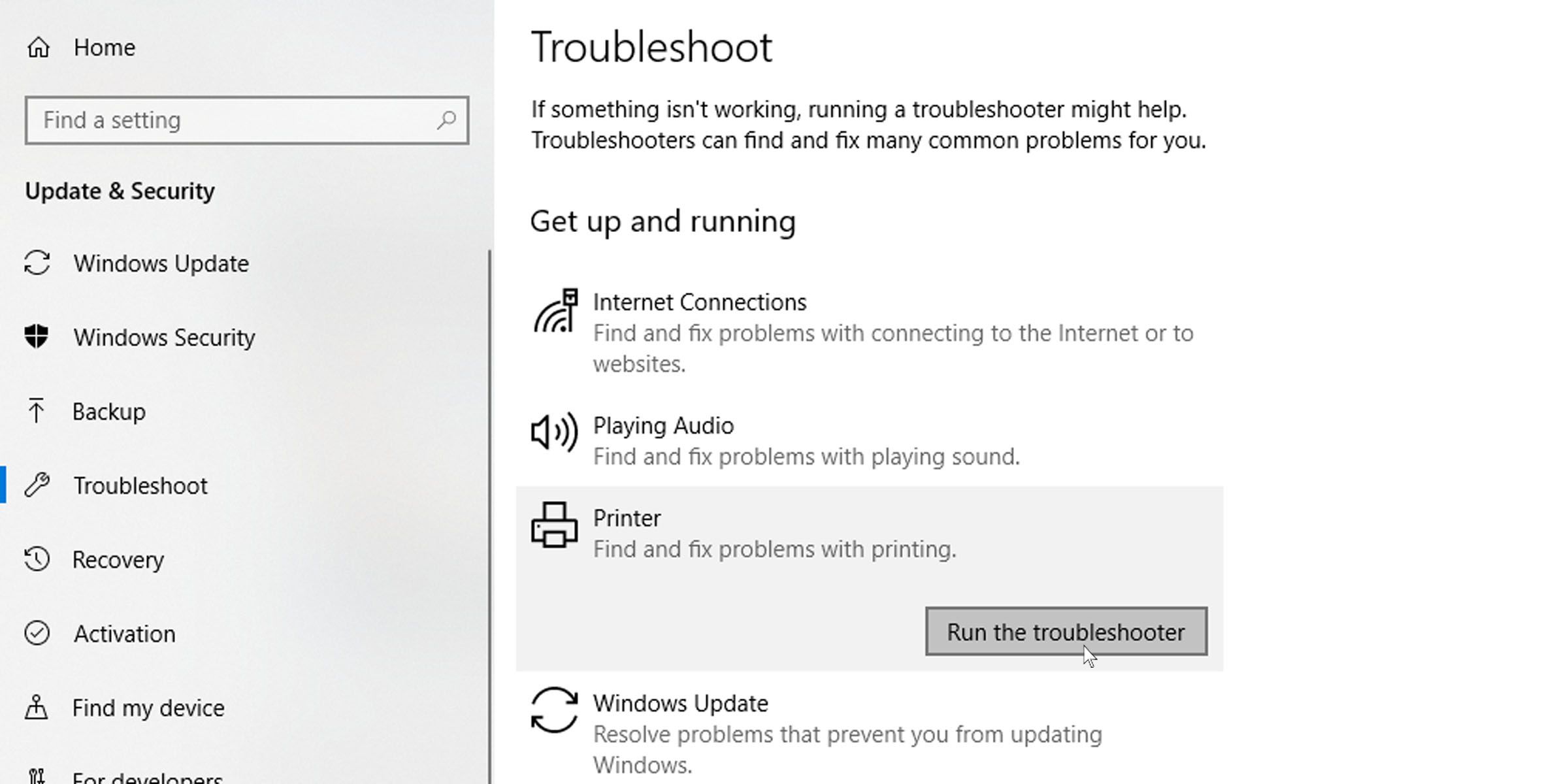Como solucionar problemas de uma impressora imprimindo páginas em branco: 10 correções para tentar
Pode ser angustiante quando você precisa de documentos impressos, mas sua impressora não atende. E se estiver imprimindo páginas em branco de repente, o problema pode não ser imediatamente aparente.
Mas existem algumas correções e soluções alternativas que você pode tentar para impedir que sua impressora imprima páginas em branco. Veja o que você pode fazer para que sua impressora volte a funcionar corretamente.
1 Imprima uma página de teste
Para verificar se o problema está na sua impressora, execute uma impressão de teste. Isso pode ajudá-lo a isolar o problema subjacente. Talvez as cabeças de impressão não estejam alinhadas ou haja um fluxo de tinta inconsistente. Imprimir uma página de teste pode ajudá-lo a descobrir.
Veja como imprimir uma página de teste no Windows:
- No menu Iniciar do Windows, navegue até o aplicativo Painel de Controle .
- Clique na opção dispositivos e impressoras.
- Clique com o botão direito do mouse em sua impressora e selecione Propriedades da impressora.
- Na guia Geral, clique no botão Imprimir página de teste.
Siga estas etapas para imprimir uma página de teste no Mac:
- Clique no menu Apple no canto superior esquerdo da tela.
- Selecione Preferências do Sistema.
- Clique no ícone da impressora. A opção pode ser rotulada como Impressoras e Scanners ou algo semelhante.
- Em sua impressora, clique no botão de opções.
- Clique na opção Imprimir página de teste na guia Utilitário .
2 Reinicie a impressora e o PC
Muitas vezes, uma simples reinicialização pode resolver o problema. Reiniciar a impressora e reiniciar o PC pode resolver o problema que faz com que a impressora imprima páginas em branco. Aqui está o que você deve fazer:
- Pressione o botão liga/desliga da impressora para desligá-la.
- Quando ele desligar, desconecte-o do computador e da tomada.
- Reinicie o seu PC.
- Quando o seu PC for reiniciado, conecte sua impressora e inicie-a.
- Imprima uma página de teste para verificar se está funcionando.
3 Corrigir problemas de cartucho de tinta/toner
O primeiro passo aqui é garantir que seus cartuchos de tinta estejam instalados corretamente. Consulte o manual da impressora para removê-los e inspecioná-los quanto a danos ou instalação incorreta.
Se o cartucho for novo, verifique se o plástico protetor foi retirado como deveria. Depois de certificar-se de que os cartuchos de sua impressora estão instalados corretamente, verifique os níveis de tinta.
Siga estas etapas para verificar os níveis de tinta no Windows:
- No Painel de Controle, vá para a opção Dispositivos e Impressoras.
- Clique com o botão direito do mouse em sua impressora e selecione Propriedades da impressora.
- Na guia Manutenção, clique no botão Exibir status da impressora.
- Procure na seção Níveis de tinta estimados para ver quanta tinta resta.
Veja como verificar os níveis de tinta da impressora no Mac:
- Abra as Preferências do Sistema através do menu Apple.
- Clique na opção Impressoras e Scanners.
- Selecione sua impressora e clique no botão de opções.
- As informações que você precisa devem estar na guia Níveis de Fornecimento .
Algumas impressoras permitem que você verifique esses níveis diretamente na tela da impressora. Veja como fazer isso:
- No visor da sua impressora, vá para as opções de configuração ou configurações.
- Procure a opção Ferramentas e clique na opção Níveis de tinta estimados.
Se os níveis estiverem baixos, pode ser necessário trocar os cartuchos de tinta ou toner. Consulte o manual sobre como instalar cartuchos de impressora.
4 Desobstrua a cabeça de impressão
A cabeça de impressão fica na parte inferior do cartucho e borrifa tinta no papel através de orifícios microscópicos. Esses pequenos orifícios podem ficar obstruídos, levando a uma impressão imperfeita ou desordenada. Entupimentos simples muitas vezes podem ser eliminados executando um ciclo de limpeza, e aqui está como. Apenas certifique-se de ter papel inserido na bandeja de impressão.
No Windows:
- Vá para Dispositivos e Impressoras no Painel de Controle.
- Clique com o botão direito do mouse em sua impressora e selecione Propriedades da impressora.
- Na guia Manutenção, clique em Manutenção e preferências.
- Faça uma limpeza regular ou profunda.
No Mac:
- Vá para Preferências do Sistema > Impressoras e Scanners no menu Apple.
- Nas opções da impressora, na guia Utilitários, clique no botão Abrir utilitário da impressora.
- No menu Controle, selecione Manutenção.
- Clique em Limpeza da cabeça de impressão e siga as opções na tela para executar uma limpeza.
Com tamancos mais sérios, você precisará colocar as mãos na massa. Você pode tentar limpar o cartucho danificado com uma toalha de papel e umedecê-lo com um solvente à base de álcool. Apenas certifique-se de não manusear os contatos elétricos do cartucho, pois isso pode torná-lo inutilizável.
5 Alinhe os cartuchos da impressora
Se os cartuchos da sua impressora não tiverem sido instalados corretamente, isso poderá resultar em impressão desalinhada ou inclinada. Para alinhar os cartuchos da sua impressora, siga estas etapas no Windows:
- Vá para Painel de Controle > Dispositivos e Impressoras.
- Clique com o botão direito do mouse em sua impressora e selecione Preferências de impressão.
- Na guia Manutenção, clique em Manutenção e preferências.
- Procure a opção de alinhar a cabeça de impressão e siga as instruções na tela.
Novamente, certifique-se de inserir papel na impressora antes de começar.
6 Execute o Solucionador de problemas da impressora
A execução de um solucionador de problemas para sua impressora deve, na maioria dos casos, identificar e resolver o problema. Veja como executar o solucionador de problemas da impressora:
- Clique no menu Iniciar e vá para Configurações.
- Clique em Atualização e segurança e navegue até a guia Solução de problemas à esquerda.
- Você encontrará o solucionador de problemas da impressora na seção Get up and running.
7 Atualizar drivers de impressora
Os fabricantes de impressoras costumam atualizar seus drivers. Para manter sua impressora atualizada, visite a página do driver do fabricante da impressora e procure seu modelo. Baixe e instale os drivers de impressora mais recentes e imprima um documento de uma página para verificar se isso resolveu o problema.
Se você tiver drivers conflitantes no seu Mac, siga este guia para encontrar e corrigir possíveis conflitos de driver.
8 Imprimir diretamente na impressora
O spool da impressora geralmente permite que as tarefas de impressão sejam concluídas mais rapidamente e em segundo plano, para que não usem muitos recursos de uma só vez. Mas, às vezes, também pode levar à impressão de páginas em branco ou quase em branco. Veja como desativar o spool de impressora no Windows.
- No aplicativo Painel de Controle, acesse Dispositivos e Impressoras.
- Clique com o botão direito do mouse em sua impressora e selecione Propriedades da impressora.
- Na guia Avançado, selecione a opção Imprimir diretamente na impressora.
9 Verifique se você está imprimindo apenas dados
Certas configurações de impressão podem causar estragos em suas impressões. Experimente esta solução específica do Word: desmarque a opção de imprimir apenas os dados de um formulário nas opções avançadas do Microsoft Word.
10 Verifique e reinstale as fontes ausentes
Alguns erros de impressão podem ser causados por fontes ausentes ou instaladas incorretamente. Verifique se o documento que você está tentando imprimir tem fontes personalizadas. Se isso acontecer, pode ser necessário reinstalá-los para que suas impressões sejam precisas. Existem muitos recursos online onde você pode obter fontes gratuitas.
Imprimindo sem complicações
Erros na impressão podem causar muito estresse, em parte porque as impressoras são máquinas complicadas. Mas com essas dicas fáceis de solução de problemas para resolver o problema de sua impressora imprimir páginas em branco, você deve voltar à impressão normal e sem problemas.